المقررات: دفتر الدرجات
استخدام دفتر الدرجات الخاص بك
يمكنك الوصول إلى دفتر درجات مقررك من قائمة مقررك لتحديث الواجبات والاختبارات/الاختبارات القصيرة والتقييمات والنقاشات. يمكن للطلاب عرض هذه الدرجات ضمن علامة تبويب Grades (الدرجات) الخاصة بهم.
- لا يتم دعم دفتر الدرجات في المقررات التي تحتوي على أكثر من 10000.
عرض العناصر وتصفيتها
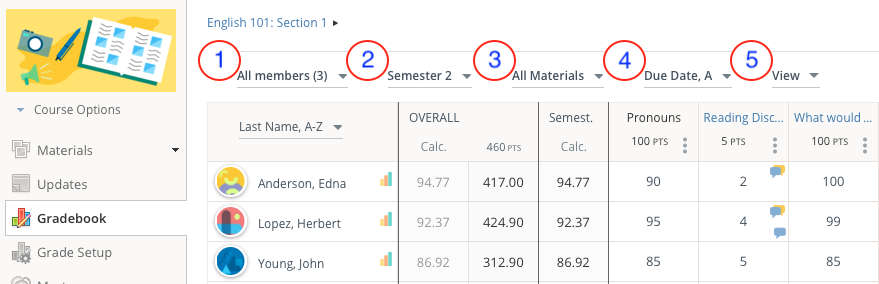
توفر مجموعة القوائم المتوفرة في دفتر الدرجات الخاص بك تحكمًا مرنًا في عرض المحتوى وإنشاء محتوى جديد وإعداد خيارات متنوعة.
- Members Menus (قوائم الأعضاء)
- Grading Period Menu (قائمة فترة التصحيح)
- Categories Menu (قائمة الفئات)
- Sort Materials Menu (قائمة فرز المواد)
- View Menu (قائمة طرق العرض)
قوائم الأعضاء
عرض الاسم
يمكنك فرز قائمة الأعضاء في مقررك لعرضها بترتيب أبجدي تصاعدي أو تنازلي حسب الاسم الأول أو الاسم الأخير. تشتمل القائمة على الخيارات التالية:
- First Name (الاسم الأول)، A-Z (أ-ي)
- First Name (الاسم الأول)، Z-A (ي-أ)
- Last Name (الاسم الأخير)، A-Z (أ-ي)
- Last Name (الاسم الأخير)، Z-A (ي-أ)
العرض الافتراضي هو Last Name (الاسم الأخير)، A-Z (أ-ي). سيعرض هذا الأسماء بالتنسيق: سميث، جون. لتسهيل التنقل بين المقررات، سيتم حفظ طريقة العرض المحددة لكل شعبة داخل جلسة المستعرض الخاص بك. إذا غيرت المتصفحات أو مسحت ملفات تعريف الارتباط الخاصة بك، فستتم إعادة تعيين طريقة العرض إلى الوضع الافتراضي Last Name (الاسم الأخير)، A-Z (أ-ي).
مجموعات التصحيح
يمكن لمسؤولي المقرر أيضًا استخدام Grading Groups (مجموعات التصحيح) لربط طلاب الفصل بمشاريع جماعية أو احتياجات خاصة أو معايير محددة أخرى.
بالنسبة إلى المحاضرين الذين قاموا بتكوين مجموعات التصحيح لمقررهم، تظهر قائمة منسدلة إضافية في دفتر الدرجات:
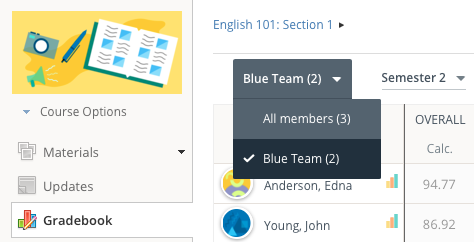
- للوصول إلى المواد التي تتم تخصيصها لمجموعة التصحيح فقط، قم بالتصفية إلى تلك المجموعة. ستعرض القائمة عدد الأعضاء في كل مجموعة بين قوسين.
- للوصول إلى جميع المواد الموجودة في المقرر، قم بالتصفية إلىAll members (جميع الأعضاء). بالنسبة إلى لطلاب الذين لم يتم تخصيص المادة لهم، تكون خلية الدرجة باللون الرمادي وغير قابلة للتحرير. يمنعك هذا من إدخال الدرجات عن طريق الخطأ للطلاب الذين لم يتم تخصيص عنصر لهم في المقرر.
الشعب المرتبطة
إذا كنت تستخدم الشعب المرتبطة، ستكون هناك قائمة إضافية للتصفية بين الشعب المرتبطة في مقررك.
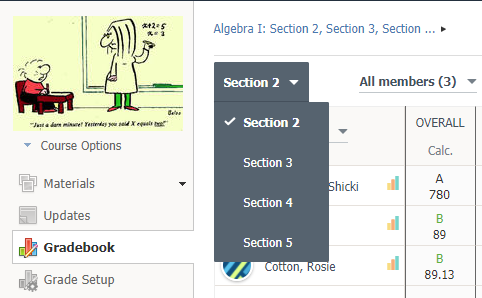
قائمة فترة التصحيح
في قائمة فترة التصحيح، قم بتحديد:
- فترة تصحيح واحدة لعرض العناصر من تلك الفترة فقط.
- All Grading Periods (جميع فترات التصحيح) لعرض الدرجات المحسوبة للدرجات الإجمالية ودرجات فترة التصحيح. تتداخل الفترات الفرعية أسفل فترة التصحيح الرئيسية الخاصة بها.
- Final/Midterm Material Grades (درجات مواد منتصف الفصل الدراسي/نهاية الفصل الدراسي) لعرض العناصر التي تم تحديد لها Set as midterm/final (التعيين كعنصر منتصف الفصل الدراسي/نهاية الفصل الدراسي) في Grading options (خيارات التصحيح) للعنصر.
- (No grading period) (بلا فترة تصحيح) لعرض العناصر التي لم يتم تعيين فترة تصحيح لها.
يتم تعيين عامل التصفية هذا افتراضيًا على فترة التصحيح الحالية. إذا لم يكن مقررك نشطًا حاليًا، فسيتم تعيين هذه الشعبة افتراضيًا على All Grading Periods (جميع فترات التصحيح)، والذي لا يعرض المواد الفردية التي تم تصحيحها.
قائمة الفئات
أثناء الوصول إلى دفتر الدرجات بصفة مسؤول مقرر، تتضمن طريقة العرض الافتراضية جميع المواد التي تم تصحيحها في المقرر. لمراجعة المواد التي تم تصحيحها ضمن فئة معينة ودرجة الطالب لتلك الفئة، انقر على سهم القائمة المنسدلة من All Materials (جميع المواد):
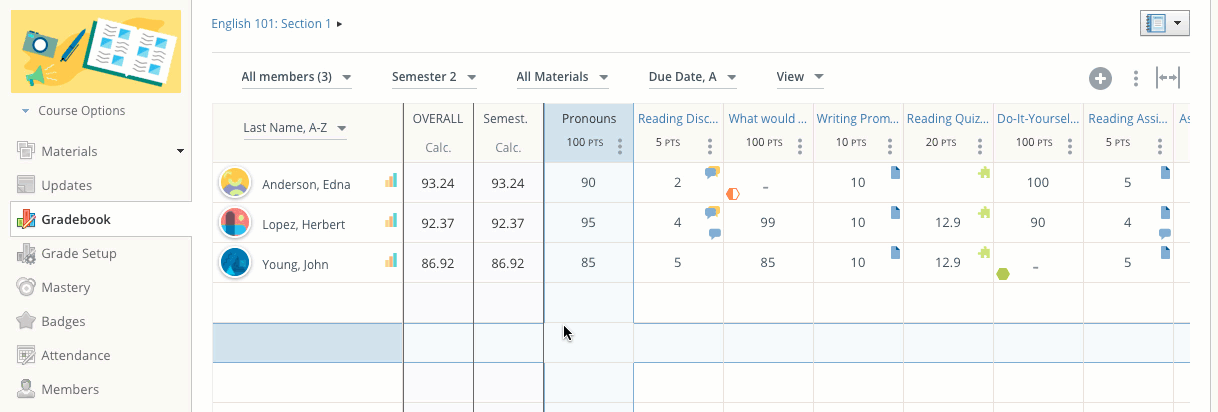
يتم تكوين الفئات في هذه القائمة في صفحة Grade Setup (إعداد الدرجات) . إذا كانت المادة لا تحتوي على فئة تصحيح، فستظهر في شعبة (Ungraded) (غير مُصحح). لا يمكنك إدخال درجات أو تعليقات أو استثناءات في دفتر الدرجات لعنصر تم تعينه كـ (Ungraded) (غير مُصحح).
طريقة عرض ملخصات جميع الفئات
تشمل القائمة المنسدلة All Materials (جميع المواد) أيضًا على خيار يسمى All Category Summaries (جميع ملخصات الفئات).
إذا قمت بتحديد فترة تصحيح معينة وخيار All Category Summaries (جميع ملخصات الفئات) ، يعرض دفتر الدرجات عمودًا واحدًا لكل فئة تصحيح موجودة في المقرر. إذا لم يتم تصحيح أي عناصر لطالب ضمن فئة معينة، يظهر عمود هذه الفئة، ولكن يتم تعينه على أنه N/A (غير متوفر):
يستمر هذا الخيار في عرض العمودين الإجمالي وفترة التصحيح إذا تم تكوين المقرر لعرض هذه الأعمدة، ولكن المواد غير مدرجة في هذه الشعبة.
نظرا إلى أنه لا يمكن مواءمة مواد المقرر إلا مع أدنى مستوى من فترة التصحيح في مقررك، سواء كانت فترة تصحيح أو فترة فرعية، يتم حساب درجات فئة التصحيح فقط لفترات التصحيح هذه.
- يتوفر خيار All Category Summaries (جميع ملخصات الفئات) فقط عند تحديد أدنى مستوى من فترة التصحيح.
- لا يتم حساب درجة فئة التصحيح لفترات التصحيح التي تحتوي على فترات فرعية.
- إذا حدد المستخدم فترة تصحيح رئيسية من القائمة المنسدلة لفترة التصحيح أثناء تحديد All Category Summaries (جميع ملخصات الفئات)، فستتغير طريقة العرض إلى الفترة الرئيسية المحددة مع تحديد All Materials (جميع المواد) تلقائيًا من القائمة المنسدلة للفئة.
تشتمل أعمدة نقاط فئة التصحيح على:
- عنوان الفئة كرأس العمود
درجة الفئة المحسوبة لفترة التصحيح المحددة
هذه هي نفس الدرجة التي تظهر في تقرير درجة الطالب. إنها متوسط لجميع الدرجات للمواد المتوائمة مع فترة التصحيح هذه والمرتبطة بفئة التصحيح هذه.
طريقة عرض التصحيح بفئات محددة
عند التصفية لفئة تصحيح معينة باستخدام القائمة المنسدلة All Materials (جميع المواد) ، يظهر عمود من عمود فترة التصحيح مع درجة فئة التصحيح المحسوبة للطلاب خلال فترة التصحيح هذه.
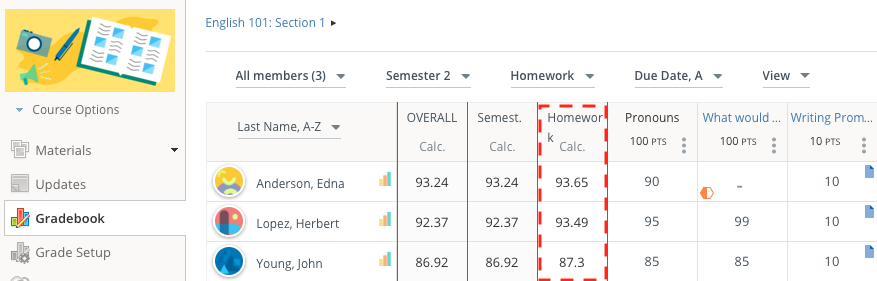
يمكن لمسؤولي المقرر إخفاء أعمدة درجات الفئة من صفحة دفتر الدرجات الخاصة بهم باستخدام الخيار الموجود في علامة إعداد الدرجات المسمى Hide Grading Category score columns (إخفاء أعمدة درجة فئة التصحيح).
قائمة فرز المواد
قم بتحديد خيار في قائمة Sort Materials (فرز المواد) لتحديد الترتيب الذي تظهر به أعمدة عنصر التصحيح:
- Due Date (تاريخ الاستحقاق)، Ascending (تصاعديًا): لفرز العناصر من اليسار إلى اليمين مع عرض تواريخ الاستحقاق الأقدم في بداية دفتر الدرجات والأحدث في النهاية.
- Due Date (تاريخ الاستحقاق)، Descending (تنازليًا): لفرز العناصر من اليسار إلى اليمين مع عرض تواريخ الاستحقاق الأحدث في بداية دفتر الدرجات والأقدم في النهاية.
- Due Date (تاريخ الإنشاء)، Ascending (تصاعديًا): لفرز العناصر من اليسار إلى اليمين مع عرض العناصر التي أنشأتها قديمًا في بداية دفتر الدرجات والتي أنشأتها حديثًا في النهاية.
Due Date (تاريخ الإنشاء)، Descending (تنازليًا): لفرز العناصر من اليسار إلى اليمين مع عرض العناصر التي أنشأتها حديثًا في بداية دفتر الدرجات والتي أنشأتها قديمًا في النهاية.
تظهر العناصر التي لم يتم تخصيص لها تواريخ استحقاق في بداية قائمة دفتر الدرجات بغض النظر عما أخترته في Sort Materials menu (قائمة فرز المواد).
قائمة طرق العرض
قم بتحديد خيار واحد أو أكثر من قائمة طرق العرض للوصول إلى معلومات إضافية حول العناصر الموجودة في دفتر الدرجات.
- Show Full Titles (إظهار العناوين الكاملة): قم بتحديده لتوسيع صف رأس دفتر الدرجات وإظهار العنوان الكامل لكل عنصر تم تصحيحه.
Show Grading Scale (إظهار مقياس التصحيح): يتحكم هذا الإعداد في عرض القوائم المنسدلة للمقياس التي تظهر في خلايا دفتر الدرجات عند إدخال الدرجات أو التجاوزات.
في حالة تم تمكينه، تظهر قائمة في خلية دفتر الدرجات لأي عنصر مادة يحتوي على مقياس تصحيح قائم على نقطة أو نسبة مئوية.
قم بتعطيل هذا الإعداد لإزالة قائمة المقياس من خلايا دفاتر الدرجات.- لا يقوم تعطيل Show Grading Scale (إظهار مقياس التصحيح) بإزالة مقاييس التصحيح من العناصر أو يؤثر في درجات العنصر بأي شكل من الأشكال، حيث إنه يقوم بإزالة فقط القائمة المنبثقة من خلايا دفتر الدرجات.
- سيستمر إعداد عرض مقياس التصحيح ممُكنًا عبر جميع الجلسات والمقررات الخاصة بالمستخدم. على سبيل المثال، إذا قمت بتعطليه في دفتر الدرجات الخاص بك للمقرر أ، سيتم تعطليه في كل مرة تراجع فيها دفتر درجات المقرر أ، وسيتم تعطليه أيضًا لدفتر الدرجات الخاص بك في المقررين ب و ج. يقتصر الإعداد على المستخدمين، مما يعني أنه يمكن للمسؤولين المساعدين للمقررات اختيار الإعداد الخاص بهم عند مراجعة دفتر الدرجات.
تمييز الخلايا
يمكنك أيضًا الاختيار من بين العديد من التحديدات التي تقوم بتمييز الخلايا في دفتر الدرجات التي تناسب المعايير المحددة، حيث يشير الرقم الموجود على يمين كل خيار إلى إجمالي عدد العناصر المطابقة للمعايير.
- يقوم ""Excused Marked (مميز بعلامة "مُعفى")
بتمييز جميع عناصر دفتر الدرجات التي قمت بتمييزها بعلامة الإعفاء، والمشار إليها بشكل سداسي أخضر في خلية الجدول:
يقوم ""Excused Marked (مميز بعلامة "غير مُكتمل")
بتمييز جميع عناصر دفتر الدرجات التي قمت بتمييزها بعلامة عدم الاكتمال، والمشار إليها بشكل سداسي برتقالي نصف فارغ في خلية الجدول:
يتم تسجيل العناصر المميزة بعلامة Excused (مُعفى) أو Incomplete (غير مكتمل) كقيم فارغة في دفتر الدرجات، ولا يتم حسابها في درجات الطالب.
يقوم "Missing" Marked (مميز بعلامة "مفقود")
بتمييز جميع عناصر دفتر الدرجات التي قمت بتمييزها بعلامة على إنها مفقودة، والمشار إليها بشكل سداسي برتقالي فارغ في خلية الجدول:
- يقوم ""Excused Marked (مميز بعلامة "مُعفى")
يقوم Marked "Missing" with Submission (مميز بعلامة "مفقود" مع عملية إرسال)
بتمييز الخلايا الفردية التي قمت بتمييزها بعلامة على إنها مفقودة، والتي أرسلها الطلاب.بعد تطبيق مرشح طريقة العرض، انقر على أيقونة العنصر لفتح عملية الإرسال الجديدة مباشرة.
- يقومGraded With New Submission (تم تصحيحه مع عملية إرسال جديدة)
بتمييز جميع العناصر التي تم تصحيحها والتي قام الطالب لاحقا بتسليمها في عملية إرسال أخرى. - يقومNeeds Grading (يتطلب تصحيحه)
بتمييز جميع عناصر دفتر الدرجات التي مضى موعد استحقاقها والتي لا تزال بحاجة إلى درجة. - يقومNot Submitted (لم يتم إرساله)
بتمييز جميع العناصر التي مضى موعد استحقاقها والتي لا يزال الطلاب بحاجة إلى إرسال مهامهم الخاصة بها. - يقومMaterials with factor 0 (المواد ذات عامل قيمته 0)
بتمييز أعمدة العناصر ذات عامل قيمته 0، أي العناصر التي لا تريد أن يتم حسابها في درجات الطلاب.
على سبيل المثال، يضيف تحديد Needs Grading (يتطلب تصحيحه) من القائمة حدًا حول كل خلية في دفتر الدرجات التي مضى موعد استحقاقها، ولكن لم يتم منحها درجة بعد:
تحرير المواد
تظهر قائمة More Options (المزيد من الخيارات) الخاصة بالمواد في صف الرأس لكل عنصر تم تصحيحه وتوفر خيارات إضافية للواجبات والاختبارات والنقاشات:
- Edit (تحرير) — لتعديل تفاصيل العنصر.
- Track Revisions (متابعة المراجعات) — يعرض التغييرات التي تم إجراؤها على درجات الطالب للواجبات والنقاشات. هذا الخيار غير متاح للاختبار/الاختبارات القصيرة والتقييمات.
Set All Grades (تعيين جميع الدرجات) — لإضافة نفس الدرجة لجميع درجات هذا العنصر.
يتم تسجيل عناصر دفتر الدرجات (الواجبات والنقاشات وأعمدة الدرجات) ذات أهداف إتقان متوائمة حسب الأهداف المتوائمة، ويتم تعطيل الإعداد اليدوي للدرجة الإجمالية عبر Set All Grades (ضبط جميع الدرجات).
- View Statistics (عرض الإحصائيات) — لعرض إحصائيات العنصر. على سبيل المثال، أعلى الدرجات وأدناها ومتوسط الدرجات والانحراف المعياري.
- Delete (حذف) — لإزالة الواجب أو الاختبار أو النقاش من شعبة المقرر. يتم أيضًا حذف جميع درجات العنصر.
إضافة مواد
انقر على + في دفتر الدرجات لإنشاء محتوى مُصحح:
- Assignments (واجبات)
- Discussions (نقاشات)
- Test/Quizzes (اختبار/اختبارات قصيرة)
- Grade Column (عمود درجات) (لا تتم إضافة مواد المقرر المقترنة.)
تحرير الدرجات
لتحرير الدرجات مباشرة من دفتر الدرجات، انقر على الخلية وأضف الدرجة الجديدة.
يمكنك أيضًا استخدام مفتاح tab أو مفاتيح الأسهم للتنقل في دفتر الدرجات الخاص بك. يؤدي استخدام مفتاح Tab إلى تحريك المؤشر لأسفل بمقدار صف واحد داخل العمود نفسه في دفتر الدرجات. عندما تصل إلى نهاية العمود، يؤدي الضغط على Tab مرة أخرى إلى تحريك المؤشر إلى أعلى العمود التالي.
تمييز الصف والعمود النشطين
سواء كنت تتنقل عبر دفتر الدرجات باستخدام الماوس أو لوحة المفاتيح، سيتم تمييز الصف والعمود الذي تعمل فيه لتسهيل تبيّن الخلية التي تقوم بتحريرها.
حرك المؤشر فوق خلايا دفتر الدرجات لتمييز العمود والصف بأكملهما اللذين يتقاطعان عند تلك الخلية، بما في ذلك اسم الطالب في هذا الصف وعنوان المادة في رأس العمود.
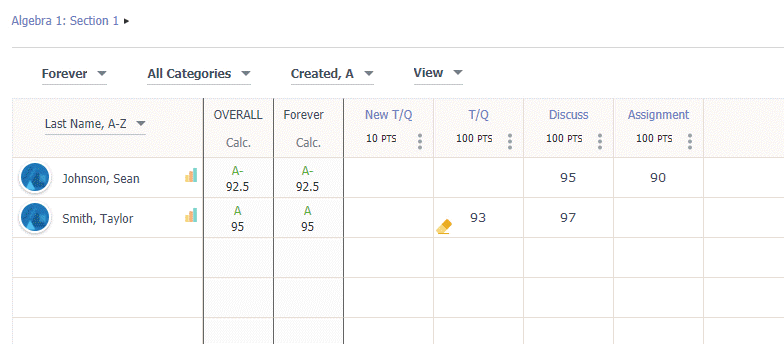
إذا تم تصحيح اختبار/اختبار قصير أو تقييم تلقائيًا، فستظهر الدرجة المحسوبة، إلى جانب رابط لعمية إرسال الطالب. إذا قمت بتغيير هذه الدرجة، يتم الإشارة إلى التجاوز بقلم رصاص برتقالي. 
انقر على القلم الرصاص لمسح التجاوز.
- يتم حفظ الدرجات تلقائيًا عند تعديل خلية.
- يمكنك أيضًا كتابة أي حرف غير رقمي في خلية لتعيين 0 لهذه الدرجة.
عرض عمليات الإرسال
يمكن للمحاضرين فتح المواد الخاصة بعمليات إرسال الطلاب الفردية ومراجعتها مباشرة من دفتر الدرجات.
| الأيقونة | الوصف |
| لفتح واجب مرسل ومراجعته. |
| لفتح نقاش مرسل ومراجعته. |
| لفتح اختبار أو اختبار قصير مكتمل ومراجعته. |
| لفتح اختبار مكتمل ومراجعته. |
إضافة تعليقات وتمييز المواءمات بعلامة
لترك تعليق:
- حرك المؤشر فوق خلية وانقر على أيقونة Comment (تعليق) .
- اكتب رسالتك في النافذة المنبثقة التي تظهر.
- حدد المربع من أجل Display to Student (العرض للطالب) (اختياري).
- يحفظ تعليقك تلقائيًا. انقر على x لإغلاق التعليق:
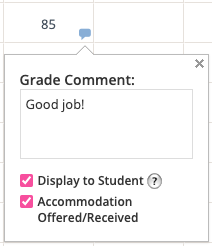
يتم عرض أيقونة التعليق لكل الخلايا التي أضفت إليها تعليقًا.
إذا تم عرض ملاءمة لطالب، فحدد المربع Accommodation Offered/Received (تم عرض/استلام الملاءمة) (اختياري).
تظهر التعليقات والاستثناءات في تقرير درجات الطالب، والذي يمكنك فتحه من أيقونة Graph (الرسم البياني) من اسم الطالب. تظهر التعليقات الخاصة بفترات التصحيح وعمود الإجمالي أيضًا على بطاقات تقارير الطلاب ما لم تقم بتحديد مربعات اختيار Hide overall grade from student reports (إخفاء الدرجة الإجمالية من تقارير الطلاب) و/أو hide grading period grade from student reports (إخفاء درجة فترة التصحيح من تقارير الطلاب) في منطقة Grade Setup (إعداد الدرجات) الخاصة بالمقرر.
تمييز الاستثناءات بعلامة
لتمييز العناصر بعلامة Excused (مُعفى) أو Incomplete (غير مكتمل) أو Missing (مفقود) أشر بالماوس إلى الخلية وانقر على العلامة التي تظهر:
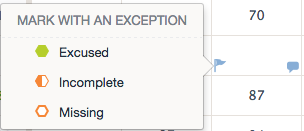
استخدام استثناء Excused (معفى) مع إنجاز الطالب (للمؤسسات فقط)
يمكنك استخدام استثناء Excused (معفى) لتجاوز المواد التي قمت بإعداد متطلبات إنجاز الطالب عليها. على سبيل المثال، إذا كان الطالب غائبًا وقام بتعويض واجب مطلوب بمشروع تعويض مختلف، أو إذا كان الطالب جديدًا في الفصل ولا يحتاج إلى البدء من بداية مجلد يحتوي على قواعد الإنجاز.
استخدام الاستثناءات مع العناصر المتأخرة
يقوم تمييز عنصر متأخر بعلامة Excused (معفى) أو Missing (مفقود) بإزالة العنصر من إشعارات Overdue (المتأخر) الخاصة بالطالب. لا يقوم تمييز عنصر متأخر بعلامة كـ Incomplete (غير مكتمل) بإزالة العنصر من إشعارات Overdue (المتأخر) الخاصة بالطالب.
قائمة المزيد من الخيارات
انقر على الثلاث نقاط الرأسية للوصول إلى قائمة من الخيارات الإضافية لدفتر الدرجات.
لن يتم عرض هذه القائمة إلا في حالة وجود مواد مُصححة داخل المقرر.
التحرير المجمّع
قم بتحديد Bulk Edit (التحرير المجمّع) لمراجعة الواجبات والاختبارات/الاختبارات القصيرة والتقييمات والنقاشات التي تم تصحيحها في مقرر معين. لكل عنصر تم تصحيحه، يمكنك تحرير العناصر أو حذفها:
- Name (الاسم)
- حالة Published/Unpublished (تم النشر/إلغاء النشر) (النقطة الخضراء في العمود الثاني)
- Category (الفئة)
- Max points available (الحد الأقصى للنقاط المتاحة)
- Factor (العامل)
- Scale/Rubric (المقياس/دليل التقييم)
- Due Date (موعد الاستحقاق)
- Grading Period (فترة التصحيح)
انقر على زر Save Changes (حفظ التغييرات) لتحديث دفتر الدرجات الخاص بك بالتغييرات. إذا كانت لديك صفحات متعددة في هذه المنطقة، فانقر على Save Changes (حفظ التغييرات).
طباعة تقارير الدرجات
طباعة تقارير الدرجات للطلاب في مقررك.
- قم بتحديد فترة (فترات) التصحيح المحددة التي تريد تضمينها.
- قم بتحديد طلاب فرديين أو جميع الطلاب.
- انقر على Generate Report (إنشاء تقرير).
- قم بالطباعة من متصفحك.
التصدير
اختر من بين تنسيقين لتصدير دفتر الدرجات الخاص بك:
- نسخة XLS/CSV من دفتر درجاتك.
- ملف XLS / CSV يمكنك استخدامه لاستيراد دفتر الدرجات الخاص بك إلى أنظمة أخرى.
الاستيراد
إذا كانت العناصر التي تم تصحيحها في أحد المقررات هي نفسها العناصر التي تم تصحيحها في مقرر آخر، فيمكنك استيراد الدرجات من ملف XLS/CSV؛ على سبيل المثال، عندما يقوم الطلاب بتغيير الفصول الدراسية ويجب نقل درجاتهم إلى المقرر الجديد.
لا يتوفر استيراد الدرجات إلا لمحاضري المؤسسة.




